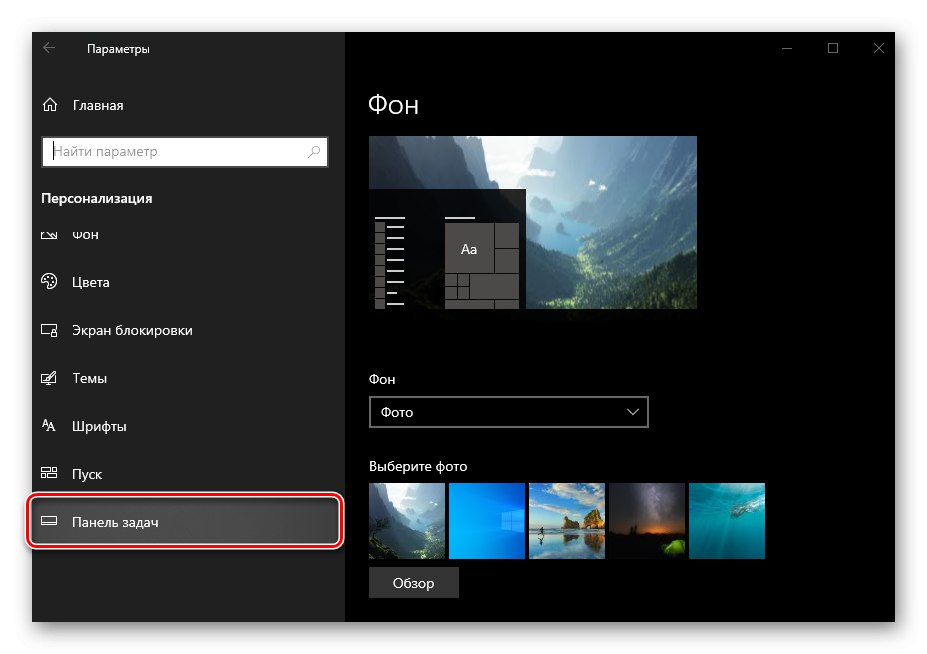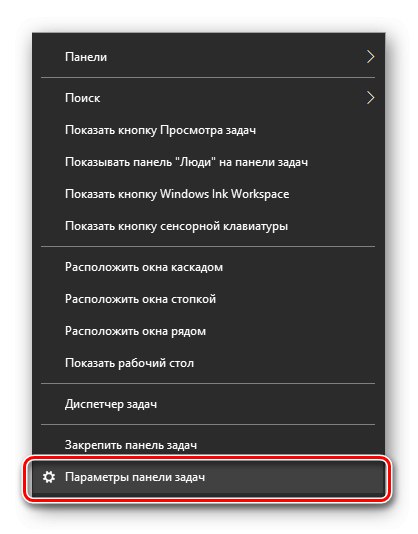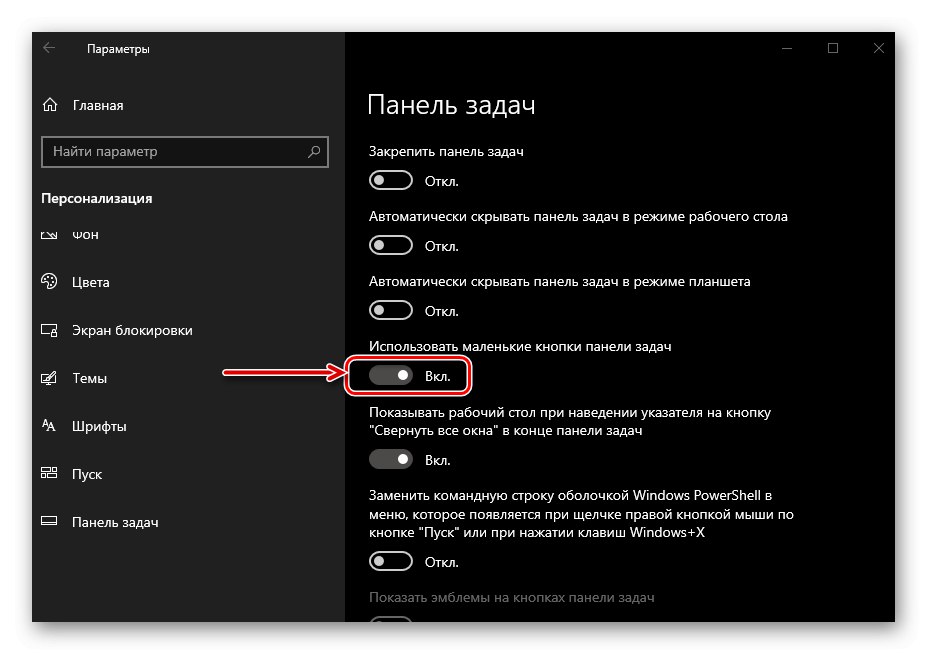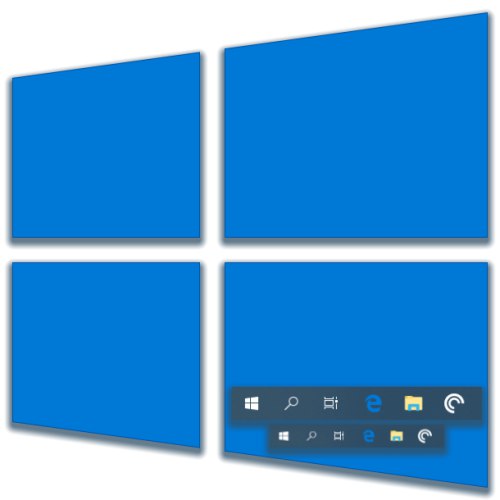
Ve výchozím nastavení je hlavní panel v systému Windows, stejně jako ikony na něm, velký. Ne všem uživatelům se to líbí a naštěstí to lze snížit. Řekneme vám, jak se to děje v desáté verzi OS od Microsoftu.
Zmenšení hlavního panelu ve Windows 10
Velikost panelu se změní "Parametry" Windows 10, můžete také změnit jeho vzhled, chování a umístění na obrazovce. Ale v rámci tohoto článku nás zajímá pouze první.
Přečtěte si také: Oprava problémů se zobrazením hlavního panelu v systému Windows 10
- Volání "Možnosti"pomocí zástupce je můžete spustit na liště postranní nabídky "Start" nebo klíče „VYHRAJ + I“.
- Otevřete sekci „Personalizace“ a přejděte na poslední kartu v něm - „Panel úloh“.
![Přejít na možnosti hlavního panelu ve Windows 10]()
Přečtěte si také: Možnosti personalizace Windows 10Rada: Do této sekce se dostanete trochu rychleji. Chcete-li to provést, stačí kliknout pravým tlačítkem (RMB) na hlavním panelu a vybrat úplně poslední položku v seznamu - Možnosti na hlavním panelu.
![Spuštění možností hlavního panelu prostřednictvím kontextové nabídky ve Windows 10]()
- Přesuňte přepínač do aktivní polohy naproti položce „Použít malá tlačítka na hlavním panelu“.
![Použijte malé ikony na hlavním panelu ve Windows 10]()
Přečtěte si také: Změna umístění hlavního panelu ve Windows
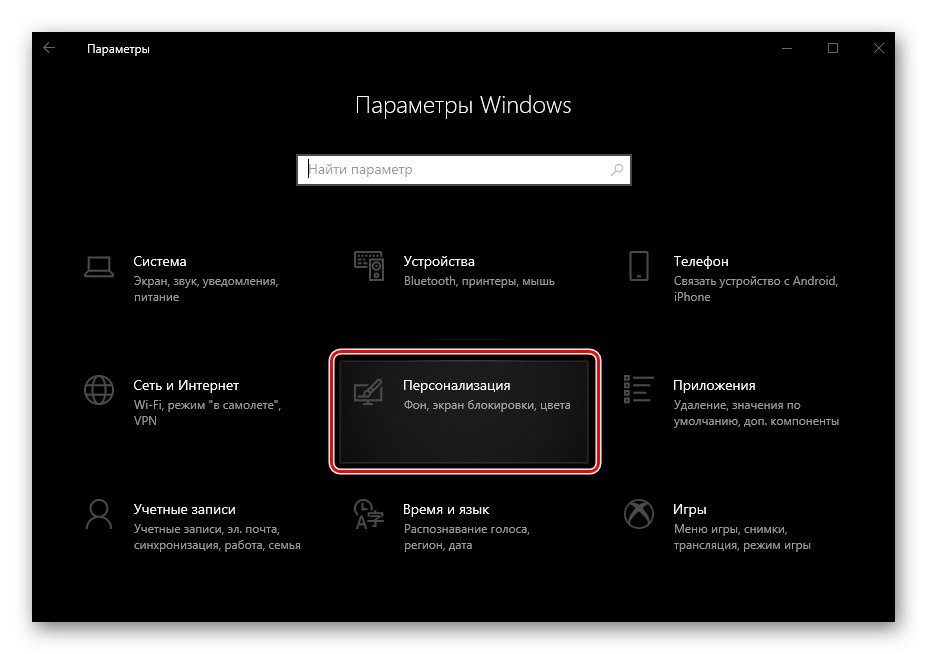
Velikost panelu se okamžitě zmenší. Zároveň je důležité si uvědomit, že kompaktnost, která je tímto způsobem dosažena, má určité nevýhody. Takže místo času a data v pravém rohu (nebo spodní části, v závislosti na umístění panelu na obrazovce), se zobrazí pouze čas, v aplikacích, které dostávají oznámení, se jejich počet již nebude zobrazovat (bude viditelný pouze světelný „maják“ příchozích) a řádek hledat, pokud to dříve vypadalo jako v našem příkladu, bude zmenšeno na velikost běžné ikony.

Přečtěte si také: Jak zprůhlednit hlavní panel v systému Windows 10
Obnovení velikosti hlavního panelu
Existují situace, kdy není nutné zmenšit velikost panelu na hodnotu, kterou jsme získali při dodržení výše uvedených pokynů nebo nastavit ve výchozím nastavení, ale aby byl obnoven do normálu. To znamená, že je roztaženo do výšky nebo šířky (opět v závislosti na umístění), jak je znázorněno na obrázku níže.
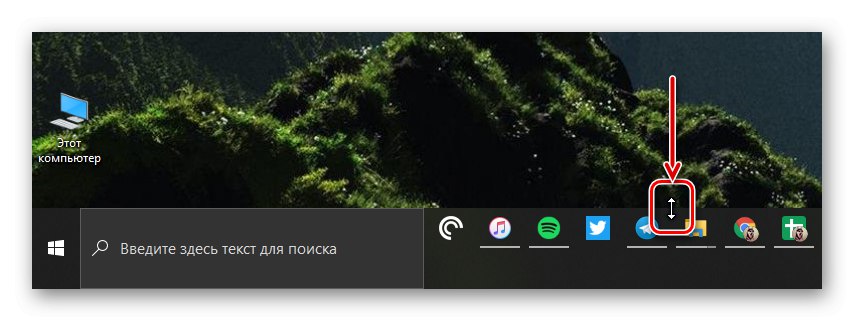
Řešení tohoto problému je velmi jednoduché - přesuňte kurzor na vnější okraj panelu tak, aby se objevila dvouhlavá šipka, a přetáhněte jej „stisknutím“ na nejbližší okraj monitoru, tj. Dolů.
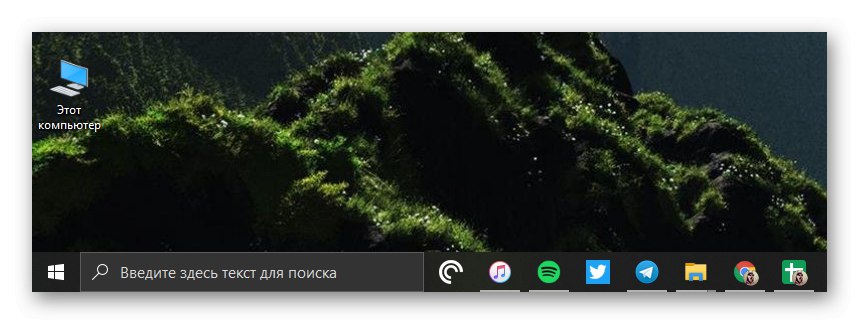
Přečtěte si také: Obnovení hlavního panelu pro práci ve Windows 10
Závěr
Po přečtení tohoto krátkého článku jste se naučili, jak zmenšit velikost hlavního panelu v systému Windows 10 a jak jej obnovit do normálního vzhledu, pokud byl omylem zvětšen.